Χρήση συμβολοσειρών προσαρμοσμένης μορφής στο Power BI Desktop
ΙΣΕΙ ΓΙΑ: Υπηρεσία Power BI Desktop
Power BI
Με τις συμβολοσειρές προσαρμοσμένης μορφής στο Power BI Desktop, μπορείτε να προσαρμόσετε τον τρόπο εμφάνισης των πεδίων στις απεικονίσεις και να βεβαιωθείτε ότι οι αναφορές σας έχουν ακριβώς την εμφάνιση που θέλετε.
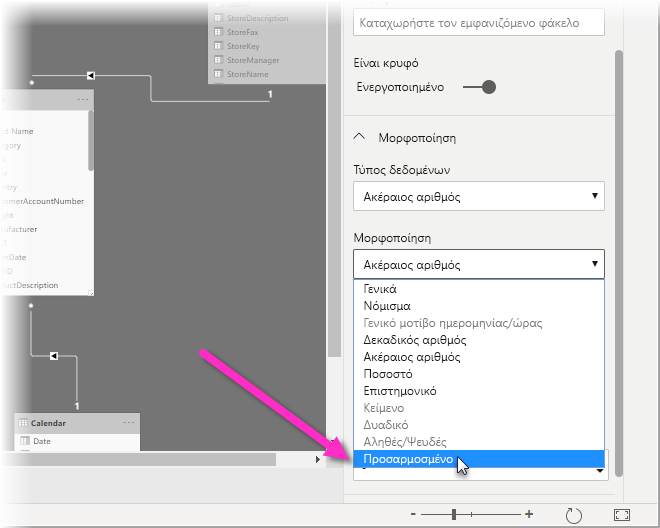
Οι συμβολοσειρές μορφοποίησης υπάρχουν σε τρία επίπεδα:
- Μοντέλο. Μπορείτε να ορίσετε μια συμβολοσειρά μορφής για πεδία στο μοντέλο ή να χρησιμοποιήσετε μια δυναμική συμβολοσειρά μορφής για να μορφοποιήσετε τη μέτρησή σας. Οπουδήποτε χρησιμοποιήσετε αυτό το πεδίο, η συμβολοσειρά μορφής εφαρμόζεται, εκτός εάν αντικατασταθεί από μια συμβολοσειρά μορφής επιπέδου απεικόνισης ή στοιχείου.
- Η απεικόνιση. Μπορείτε να ορίσετε συμβολοσειρές μορφοποίησης σε οποιονδήποτε υπολογισμό στήλης, μέτρησης ή απεικόνισης που βρίσκεται στην απεικόνισή σας, ακόμα και αν είχαν ήδη μια συμβολοσειρά μορφής. Σε αυτή την περίπτωση, η συμβολοσειρά μορφής επιπέδου μοντέλου παρακάμπτεται και χρησιμοποιείται η συμβολοσειρά μορφής επιπέδου απεικόνισης. Εάν αλλάξετε τη συνάθροιση σε ένα πεδίο, το οποίο ακυρώνει μια συμβολοσειρά μορφής επιπέδου απεικόνισης που έχει οριστεί προηγουμένως, η συμβολοσειρά μορφής καταργείται. Οι συμβολοσειρές μορφής επιπέδου απεικόνισης για πεδία διατηρούνται για πεδία, αλλά όχι για υπολογισμούς απεικονίσεων. Εάν ορίσετε μια συμβολοσειρά μορφής επιπέδου απεικόνισης σε ένα πεδίο και, στη συνέχεια, καταργήσετε και διαβάσετε αυτό το πεδίο στην ίδια απεικόνιση, η συμβολοσειρά μορφής επιπέδου απεικόνισης αποκαθίσταται. Αντίθετα, για έναν υπολογισμό απεικόνισης, η συμβολοσειρά μορφής δεν αποκαθίσταται.
- Στοιχείο. Μπορείτε να ορίσετε μια συμβολοσειρά μορφοποίησης για ετικέτες δεδομένων και για συγκεκριμένα στοιχεία της νέας κάρτας και των νέων απεικονίσεων αναλυτή. Αυτό το επίπεδο θα επεκταθεί για να συμπεριλάβει περισσότερα στο μέλλον. Οποιαδήποτε συμβολοσειρά μορφής που ορίζετε εδώ αντικαθιστά τη συμβολοσειρά μορφής που έχει οριστεί στο επίπεδο απεικόνισης και μοντέλου.
Αυτά τα επίπεδα είναι ιεραρχικά, με το επίπεδο μοντέλου να είναι το χαμηλότερο επίπεδο και το επίπεδο στοιχείου να είναι το υψηλότερο. Μια συμβολοσειρά μορφής που έχει οριστεί σε έναν υπολογισμό στήλης, μέτρησης ή απεικόνισης σε υψηλότερο επίπεδο παρακάμπτει αυτό που ορίστηκε σε χαμηλότερο επίπεδο.
Δεδομένου ότι οι υπολογισμοί απεικονίσεων δεν βρίσκονται στο μοντέλο, δεν μπορούν να έχουν μια συμβολοσειρά μορφής ορισμένη στο επίπεδο μοντέλου, αλλά μπορούν στην απεικόνιση ή σε επίπεδο στοιχείου. Οι μετρήσεις και οι στήλες μπορούν να έχουν συμβολοσειρές μορφοποίησης και στα τρία επίπεδα:
| Επίπεδο | Επιπτώσεις | Διαθέσιμο για |
|---|---|---|
| Στοιχείο | Επιλεγμένο στοιχείο της επιλεγμένης απεικόνισης | Μετρήσεις, Στήλες, Υπολογισμοί απεικονίσεων |
| Απεικόνιση | Επιλεγμένη απεικόνιση | Μετρήσεις, Στήλες, Υπολογισμοί απεικονίσεων |
| Μοντέλο | Όλες οι απεικονίσεις, όλες οι σελίδες, όλες οι αναφορές στο ίδιο μοντέλο | Μετρήσεις, Στήλες |
Η συμβολοσειρά μορφής επιπέδου στοιχείου είναι διαθέσιμη μόνο σε συγκεκριμένες απεικονίσεις και ετικέτες δεδομένων αυτήν τη στιγμή.
Τρόπος χρήσης συμβολοσειρών προσαρμοσμένης μορφής
Για να χρησιμοποιήσετε συμβολοσειρές προσαρμοσμένης μορφής, πρέπει πρώτα να αποφασίσετε σε ποιο επίπεδο θα εργαστείτε: Μοντέλο, Απεικόνιση ή Στοιχείο.
Προσθήκη συμβολοσειράς μορφής επιπέδου μοντέλου
Για να δημιουργήσετε συμβολοσειρές προσαρμοσμένης μορφής στο μοντέλο, επιλέξτε το πεδίο στην προβολή Μοντελοποίηση και, στη συνέχεια, επιλέξτε το αναπτυσσόμενο βέλος στην περιοχή Μορφοποίηση στο τμήμα παραθύρου Ιδιότητες .
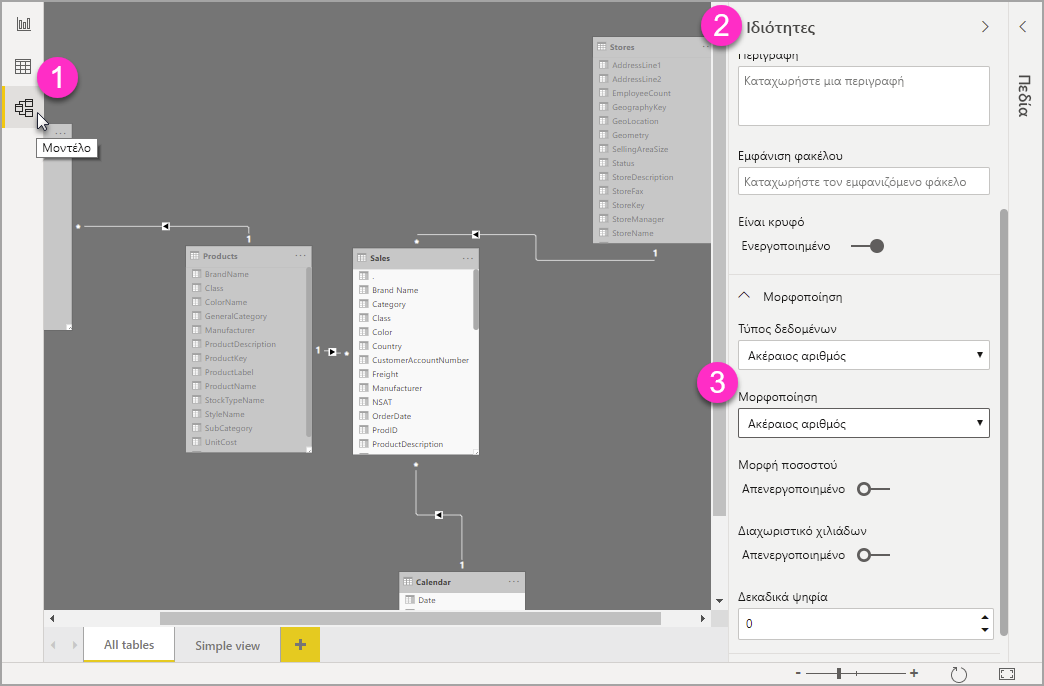
Όταν επιλέξετε Προσαρμογή από το αναπτυσσόμενο μενού Μορφοποίηση , επιλέξτε από μια λίστα συμβολοσειρών μορφοποίησης που χρησιμοποιούνται συχνά.
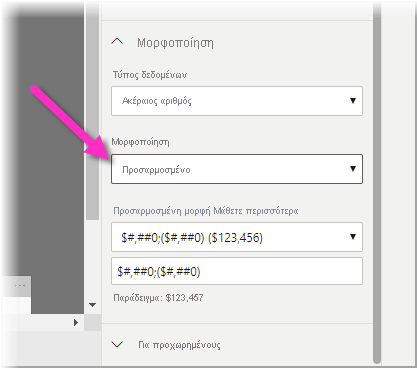
Προσθήκη συμβολοσειράς μορφής επιπέδου απεικόνισης
Για να δημιουργήσετε μια συμβολοσειρά μορφής επιπέδου απεικόνισης, προσθέστε πρώτα τον υπολογισμό πεδίου ή απεικόνισης στην απεικόνισή σας. Στη συνέχεια, με επιλεγμένη την απεικόνισή σας, ανοίξτε το τμήμα παραθύρου μορφοποίησης και μεταβείτε στην ενότητα Γενικά του τμήματος παραθύρου μορφοποίησης. Βρείτε τις ρυθμίσεις μορφοποίησης δεδομένων και ρυθμίστε τις παραμέτρους της συμβολοσειράς μορφής εκεί:

Σημείωμα
Προς το παρόν, θα πρέπει να εισαγάγετε μια συμβολοσειρά μορφής .NET αντί για μια συμβολοσειρά μορφής VBA. Αυτό είναι ένα προσωρινό ζήτημα που θα επιλυθεί σε μελλοντική έκδοση.
Προσθήκη συμβολοσειράς μορφής επιπέδου στοιχείου
Για να δημιουργήσετε μια συμβολοσειρά μορφής επιπέδου στοιχείου, ανοίξτε το τμήμα παραθύρου μορφοποίησης και βρείτε τις ενότητες συμβολοσειράς μορφοποίησης για το στοιχείο στο οποίο θέλετε να ορίσετε τη μορφή. Να θυμάστε ότι δεν υποστηρίζουν όλα τα στοιχεία συμβολοσειρές μορφοποίησης. Για να ορίσετε μια συμβολοσειρά μορφής σε μια ετικέτα δεδομένων, ανοίξτε την ενότητα Απεικόνιση του τμήματος παραθύρου μορφοποίησης, ορίστε την επιλογή Τιμές>εμφανιζόμενων μονάδων ετικετών>δεδομένων σε προσαρμοσμένη και εισαγάγετε τον κωδικό μορφής:

Σύνταξη υποστηριζόμενης προσαρμοσμένης μορφής
Οι συμβολοσειρές προσαρμοσμένης μορφής ακολουθούν τη σύνταξη στυλ VBA, που είναι κοινή στο Excel και σε άλλα προϊόντα της Microsoft, αλλά δεν υποστηρίζουν όλη τη σύνταξη που χρησιμοποιείται σε άλλα προϊόντα.
Σημείωμα
Προς το παρόν, οι συμβολοσειρές μορφής επιπέδου απεικόνισης απαιτούν την εισαγωγή μιας συμβολοσειράς μορφής .NET. Αυτό είναι ένα προσωρινό ζήτημα που θα επιλυθεί σε μελλοντική έκδοση.
Οι ακόλουθοι πίνακες ορίζουν τη σύνταξη που υποστηρίζεται στο Power BI.
Υποστηριζόμενα σύμβολα ημερομηνίας
| Σύμβολο | Περιοχή |
|---|---|
| η | 1-31 (Ημέρα του μήνα, χωρίς αρχικό μηδενικό) |
| dd | 01-31 (Ημέρα του μήνα, με αρχικό μηδενικό) |
| λεπτά | 1-12 (Μήνας του έτους, χωρίς αρχικό μηδενικό, ξεκινώντας με τον Ιανουάριο = 1) |
| mm | 01-12 (Μήνας του έτους, με αρχικό μηδενικό, ξεκινώντας με τον Ιανουάριο = 01) |
| mmm | Εμφανίζει ονόματα μήνα με συντομογραφία (τα ονόματα μήνα Χίζρι δεν έχουν συντομογραφίες) |
| mmmm | Εμφανίζει πλήρη ονόματα μηνών |
| εε | 00-99 (Τελευταία δύο ψηφία του έτους) |
| εεεε | 100-9999 (Τριψήφιο ή τετραψήφιο έτος) |
Υποστηριζόμενα σύμβολα ώρας
| Σύμβολο | Περιοχή |
|---|---|
| ώ | 0-23 (1-12 με προσάρτηση "ΠΜ" ή "ΜΜ") (Ώρα της ημέρας, χωρίς αρχικό μηδενικό) |
| hh | 00-23 (01-12 με προσάρτηση "ΠΜ" ή "ΜΜ") (Ώρα της ημέρας, με αρχικό μηδενικό) |
| n | 0-59 (Λεπτό της ώρας, χωρίς αρχικό μηδενικό) |
| nn | 00-59 (Λεπτό της ώρας, με αρχικό μηδενικό) |
| λεπτά | 0-59 (Λεπτό της ώρας, χωρίς αρχικό μηδενικό). Μόνο αν προηγείται το h ή το hh πριν από αυτό |
| mm | 00-59 (Λεπτό της ώρας, με αρχικό μηδενικό). Μόνο αν προηγείται το h ή το hh πριν από αυτό |
| δευτ. | 0-59 (δευτερόλεπτο του λεπτού, χωρίς αρχικό μηδενικό) |
| ss | 00-59 (δευτερόλεπτο του λεπτού, με αρχικό μηδενικό) |
Μπορείτε να δείτε ένα παράδειγμα του τρόπου μορφοποίησης συμβολοσειρών προσαρμοσμένων τιμών.
Μια παράσταση μορφής που ορίζεται από τον χρήστη για αριθμούς μπορεί να έχει μία έως τρεις ενότητες που διαχωρίζονται με ερωτηματικά. Εάν συμπεριλάβετε ελληνικά ερωτηματικά χωρίς τίποτε άλλο μεταξύ τους, η ενότητα που λείπει δεν εμφανίζεται, αλλά εμφανίζεται το κείμενο "". Εάν δεν καθορίσετε το ερωτηματικό, χρησιμοποιεί τη θετική μορφή.
Ακολουθούν παραδείγματα διαφορετικών μορφών για διαφορετικές συμβολοσειρές τιμών:
| Τιμές | Συμβολοσειρά μορφοποίησης | Συμβολοσειρά μορφοποίησης | Συμβολοσειρά μορφοποίησης | Συμβολοσειρά μορφοποίησης |
|---|---|---|---|---|
| 0.00;-0.0;" Μηδέν" | 0.00;; | 0.00;-0.0; | 0.00; | |
| -1.234 | -1.2 | "" | -1.2 | "" |
| 0 | "Μηδέν" | "" | "" | 0.00 |
| 1.234 | 1.23 | 1.23 | 1.23 | 1.23 |
Ο ακόλουθος πίνακας προσδιορίζει τις προκαθορισμένες επώνυμες μορφές ημερομηνίας και ώρας:
| Όνομα μορφής | Περιγραφή |
|---|---|
| Γενική ημερομηνία | Εμφανίζει μια ημερομηνία και ώρα, για παράδειγμα, 3/4/93 05:34 Μ.Μ. Εάν δεν υπάρχει κλασματικό τμήμα, εμφανίζει μόνο μια ημερομηνία, για παράδειγμα, 4/3/93. Εάν δεν υπάρχει ακέραιο τμήμα, εμφανίζει μόνο την ώρα, για παράδειγμα, 05:34 Μ.Μ. Η εμφάνιση της ημερομηνίας προσδιορίζεται από τις ρυθμίσεις του συστήματός σας. |
| Πλήρης ημερομηνία | Εμφανίζει μια ημερομηνία σύμφωνα με τη μορφή μεγάλης ημερομηνίας του συστήματός σας. |
| Σύντομη ημερομηνία | Εμφανίζει μια ημερομηνία χρησιμοποιώντας τη μορφή σύντομης ημερομηνίας του συστήματός σας. |
| Πλήρης ώρα | Εμφανίζει μια ώρα χρησιμοποιώντας τη μορφή μεγάλης ώρας του συστήματός σας. περιλαμβάνει ώρες, λεπτά, δευτερόλεπτα. |
| Σύντομος χρόνος | Εμφανίζει μια ώρα χρησιμοποιώντας τη μορφή 24 ωρών, για παράδειγμα, 17:45. |
Επώνυμες αριθμητικές μορφές
Ο παρακάτω πίνακας προσδιορίζει τις προκαθορισμένες επώνυμες μορφές αριθμών:
| Όνομα μορφής | Περιγραφή |
|---|---|
| Γενικός αριθμός | Εμφανίζει τον αριθμό χωρίς διαχωριστικό χιλιάδων. |
| Νομισματική μονάδα | Εμφανίζει τον αριθμό με διαχωριστικό χιλιάδων. Εμφανίζει δύο ψηφία μετά την υποδιαστολή. Η έξοδος βασίζεται στις τοπικές ρυθμίσεις συστήματος. |
| Σταθερός | Εμφανίζει τουλάχιστον ένα ψηφίο πριν και δύο ψηφία μετά την υποδιαστολή. |
| Τυπική | Εμφανίζει τον αριθμό με διαχωριστικό χιλιάδων, τουλάχιστον ένα ψηφίο πριν και δύο ψηφία μετά την υποδιαστολή. |
| Τοις εκατό | Εμφανίζει τον αριθμό πολλαπλασιασμένο με το 100 με ένα σύμβολο ποσοστού ( % ). Εμφανίζει πάντα δύο ψηφία μετά την υποδιαστολή. |
| Επιστημονικός | Χρήση τυπικής επιστημονικής σημειογραφίας. |
Ο ακόλουθος πίνακας προσδιορίζει τους χαρακτήρες που μπορείτε να χρησιμοποιήσετε για να δημιουργήσετε μορφές ημερομηνίας/ώρας που ορίζονται από τον χρήστη.
| Χαρακτήρας | Περιγραφή |
|---|---|
| ( : ) | Διαχωριστικό ώρας. Σε ορισμένες τοπικές ρυθμίσεις, μπορεί να χρησιμοποιηθούν άλλοι χαρακτήρες ως διαχωριστικό ώρας. Το διαχωριστικό ώρας διαχωρίζει τις ώρες, τα λεπτά και τα δευτερόλεπτα όταν οι τιμές ώρας είναι μορφοποιημένες. Ο πραγματικός χαρακτήρας που χρησιμοποιείται ως διαχωριστικό ώρας στο μορφοποιημένο αποτέλεσμα προσδιορίζεται από τις ρυθμίσεις του συστήματός σας. |
| ( / ) | Διαχωριστικό ημερομηνίας. Σε ορισμένες τοπικές ρυθμίσεις, μπορεί να χρησιμοποιηθούν άλλοι χαρακτήρες ως διαχωριστικό ημερομηνίας. Το διαχωριστικό ημερομηνίας διαχωρίζει την ημέρα, τον μήνα και το έτος όταν οι τιμές ημερομηνίας είναι μορφοποιημένες. Ο πραγματικός χαρακτήρας που χρησιμοποιείται ως διαχωριστικό ημερομηνίας στο μορφοποιημένο αποτέλεσμα προσδιορίζεται από τις ρυθμίσεις του συστήματός σας. |
| η | Εμφανίζει την ημέρα ως αριθμό χωρίς αρχικό μηδενικό (1–31). |
| dd | Εμφανίζει την ημέρα ως αριθμό με αρχικό μηδενικό (01–31). |
| ddd | Εμφανίζει την ημέρα με τη μορφή συντομογραφίας (Κυρ.–Σάβ.). Μεταφρασμένη. |
| dddd | Εμφανίζει την ημέρα ολογράφως (Κυριακή–Σάββατο). Μεταφρασμένη. |
| λεπτά | Εμφανίζει τον μήνα ως αριθμό χωρίς αρχικό μηδενικό (1–12). Εάν το m ακολουθεί αμέσως μετά το h ή το hh, εμφανίζεται το λεπτό αντί για τον μήνα. |
| mm | Εμφανίζει τον μήνα ως αριθμό με αρχικό μηδενικό (01–12). Εάν το m ακολουθεί αμέσως μετά το h ή το hh, εμφανίζεται το λεπτό αντί για τον μήνα. |
| mmm | Εμφανίζει τον μήνα με τη μορφή συντομογραφίας (Ιαν.–Δεκ.). Μεταφρασμένη. |
| mmmm | Εμφανίζει τον μήνα ολογράφως (Ιανουάριος–Δεκέμβριος). Μεταφρασμένη. |
| εε | Εμφανίζει το έτος ως διψήφιο αριθμό (00–99). |
| εεεε | Εμφανίζει το έτος ως τετραψήφιο αριθμό (100–9999). |
| ώ | Εμφανίζει την ώρα ως αριθμό χωρίς αρχικό μηδενικό (0–23). |
| hh | Εμφανίζει την ώρα ως αριθμό με αρχικό μηδενικό (00–23). |
| n | Εμφανίζει τον μήνα ως αριθμό χωρίς αρχικό μηδενικό (0–59). |
| nn | Εμφανίζει τον μήνα ως αριθμό με αρχικό μηδενικό (00–59). |
| δευτ. | Εμφανίζει το δευτερόλεπτο ως αριθμό χωρίς αρχικό μηδενικό (0–59). |
| ss | Εμφανίζει το δευτερόλεπτο ως αριθμό με αρχικό μηδενικό (00–59). |
| tt | Χρησιμοποιήστε τη 12ωρη μορφή ώρας και εμφανίστε ένα κεφαλαίο ΠΜ με οποιαδήποτε ώρα πριν από το μεσημέρι. εμφανίζει ένα κεφαλαίο PM με οποιαδήποτε ώρα μεταξύ μεσημεριού και 11:59 Μ.Μ. |
Ο ακόλουθος πίνακας προσδιορίζει τους χαρακτήρες που μπορείτε να χρησιμοποιήσετε για να δημιουργήσετε μορφές αριθμών που ορίζονται από τον χρήστη.
| Χαρακτήρας | Περιγραφή |
|---|---|
| None | Εμφανίζει τον αριθμό χωρίς μορφοποίηση. |
| ( 0 ) | Ψηφίο κράτησης θέσης. Εμφανίζει ένα ψηφίο ή ένα μηδέν. Εάν η παράσταση έχει ένα ψηφίο στη θέση όπου εμφανίζεται το 0 στη συμβολοσειρά μορφής, μπορείτε να το εμφανίσετε. Διαφορετικά, εμφανίζει το μηδέν σε αυτήν τη θέση. Εάν ο αριθμός έχει λιγότερα ψηφία από όσα μηδενικά (εκατέρωτες της υποδιαστολής) στην παράσταση μορφής, εμφανίζει τα αρχικά ή τα τελικά μηδενικά. Εάν ο αριθμός έχει περισσότερα ψηφία από όσα μηδενικά μετά την υποδιαστολή, στρογγυλοποιήστε τον αριθμό σε όσες δεκαδικές θέσεις υπάρχουν μηδενικά. Εάν ο αριθμός έχει περισσότερα ψηφία από όσα μηδενικά υπάρχουν πριν από την υποδιαστολή, εμφανίζει τα επιπλέον ψηφία χωρίς τροποποίηση. |
| ( # ) | Ψηφίο κράτησης θέσης. Εμφανίζει ένα ψηφίο ή τίποτε. Εάν η παράσταση έχει ένα ψηφίο στη θέση όπου εμφανίζεται το # στη συμβολοσειρά μορφής, το εμφανίζει. διαφορετικά, δεν θα εμφανίζεται τίποτα σε αυτήν τη θέση. Αυτό το σύμβολο λειτουργεί όπως το μηδενικό ψηφίο κράτησης θέσης. Ωστόσο, τα αρχικά και τελικά μηδενικά δεν εμφανίζονται εάν ο αριθμός έχει τα ίδια ή λιγότερα ψηφία από ό,τι # χαρακτήρες σε οποιαδήποτε πλευρά της υποδιαστολής στην παράσταση μορφής. |
| ( . ) | Υποδιαστολή. Σε ορισμένες τοπικές ρυθμίσεις, χρησιμοποιείται το κόμμα ως διαχωριστικό δεκαδικών. Το σύμβολο κράτησης θέσης δεκαδικού καθορίζει πόσα ψηφία εμφανίζονται πριν και μετά την υποδιαστολή. Εάν η παράσταση μορφής περιέχει μόνο σύμβολα αριθμού στα αριστερά αυτού του συμβόλου, οι αριθμοί που είναι μικρότεροι από ένα ξεκινούν με υποδιαστολή. Για να εμφανίσετε ένα αρχικό μηδενικό που εμφανίζεται με κλασματικές αριθμούς, χρησιμοποιήστε το 0 ως το πρώτο ψηφίο κράτησης θέσης στα αριστερά της υποδιαστολής. Ο πραγματικός χαρακτήρας που χρησιμοποιείται ως υποδιαστολή στο μορφοποιημένο αποτέλεσμα εξαρτάται από τη Μορφή αριθμών που αναγνωρίζεται από το σύστημά σας. |
| (%) | Σύμβολο κράτησης θέσης ποσοστού. Η παράσταση πολλαπλασιάζεται με το 100. Ο χαρακτήρας ποσοστού ( % ) εισάγεται στη θέση όπου εμφανίζεται στη συμβολοσειρά μορφής. |
| ( , ) | Διαχωριστικά χιλιάδων. Σε ορισμένες τοπικές ρυθμίσεις, χρησιμοποιείται το διαχωριστικό χιλιάδων ως διαχωριστικό χιλιάδων. Το διαχωριστικό χιλιάδων διαχωρίζει τις χιλιάδες από τις εκατοντάδες μέσα σε έναν αριθμό που έχει τέσσερις ή περισσότερες θέσεις στα αριστερά της υποδιαστολής. Η τυπική χρήση του διαχωριστικού χιλιάδων καθορίζεται εάν η μορφή περιέχει ένα διαχωριστικό χιλιάδων που περιβάλλεται από ψηφία κράτησης θέσης ( 0 ή # ). Δύο διαδοχικά διαχωριστικά χιλιάδων ή ένα διαχωριστικό χιλιάδων αμέσως στα αριστερά της υποδιαστολής (είτε καθορίζεται υποδιαστολή είτε όχι) σημαίνει "κλιμάκωση του αριθμού με διαίρεση του με το 1000, στρογγυλοποίηση όπως απαιτείται". Για παράδειγμα, μπορείτε να χρησιμοποιήσετε τη συμβολοσειρά μορφής "##0,," για να αναπαραστήσετε τα 100 εκατομμύρια ως 100. Οι αριθμοί που είναι μικρότεροι από ένα εκατομμύριο εμφανίζονται ως 0. Δύο διαδοχικά διαχωριστικά χιλιάδων σε οποιαδήποτε θέση εκτός από αμέσως αριστερά της υποδιαστολής αντιμετωπίζονται απλώς ως καθορισμός της χρήσης ενός διαχωριστικού χιλιάδων. Ο πραγματικός χαρακτήρας που χρησιμοποιείται ως διαχωριστικό χιλιάδων στο μορφοποιημένο αποτέλεσμα εξαρτάται από τη Μορφή αριθμών που αναγνωρίζεται από το σύστημά σας. |
| ( : ) | Διαχωριστικό ώρας. Σε ορισμένες τοπικές ρυθμίσεις, μπορεί να χρησιμοποιηθούν άλλοι χαρακτήρες ως διαχωριστικό ώρας. Το διαχωριστικό ώρας διαχωρίζει τις ώρες, τα λεπτά και τα δευτερόλεπτα όταν οι τιμές ώρας είναι μορφοποιημένες. Ο πραγματικός χαρακτήρας που χρησιμοποιείται ως διαχωριστικό ώρας στο μορφοποιημένο αποτέλεσμα προσδιορίζεται από τις ρυθμίσεις του συστήματός σας. |
| ( / ) | Διαχωριστικό ημερομηνίας. Σε ορισμένες τοπικές ρυθμίσεις, μπορεί να χρησιμοποιηθούν άλλοι χαρακτήρες ως διαχωριστικό ημερομηνίας. Το διαχωριστικό ημερομηνίας διαχωρίζει την ημέρα, τον μήνα και το έτος όταν οι τιμές ημερομηνίας είναι μορφοποιημένες. Ο πραγματικός χαρακτήρας που χρησιμοποιείται ως διαχωριστικό ημερομηνίας στο μορφοποιημένο αποτέλεσμα προσδιορίζεται από τις ρυθμίσεις του συστήματός σας. |
| ( E- E+ e- e+ ) | Επιστημονική μορφή. Εάν η παράσταση μορφής περιέχει τουλάχιστον ένα ψηφίο κράτησης θέσης ( 0 ή # ) μετά τα E-, E+, e-ή e+, ο αριθμός εμφανίζεται σε επιστημονική μορφή και το E ή το e εισάγεται μεταξύ του αριθμού και του εκθέτη του. Ο αριθμός των ψηφίων κράτησης θέσης προσδιορίζει τον αριθμό των ψηφίων στον εκθέτη. Χρησιμοποιήστε το E- ή το e- για να τοποθετήσετε ένα σύμβολο μείον δίπλα σε αρνητικούς εκθέτες. Χρησιμοποιήστε το E+ ή το e+ για να τοποθετήσετε ένα σύμβολο μείον δίπλα σε αρνητικούς εκθέτες και ένα σύμβολο "συν" δίπλα σε θετικούς εκθέτες. |
| - + $ ( ) | Εμφανίζει έναν χαρακτήρα λεκτικής σταθεράς. Για να εμφανίσετε έναν διαφορετικό χαρακτήρα, τοποθετήστε πριν από αυτόν μια ανάστροφη κάθετο (\) ή περικλείστε τον σε διπλά εισαγωγικά (" "). |
| ( \ ) | Εμφανίζει τον επόμενο χαρακτήρα στη συμβολοσειρά μορφής. Για να εμφανίσετε έναν χαρακτήρα που έχει ιδιαίτερη σημασία ως χαρακτήρας λεκτικής σταθεράς, τοποθετήστε πριν από αυτόν μια ανάστροφη κάθετο (\). Η ίδια η ανάστροφη κάθετο δεν εμφανίζεται. Η χρήση ανάστροφης κάθετος είναι όμοια με την περίφραξη του επόμενου χαρακτήρα σε διπλά εισαγωγικά. Για να εμφανίσετε μια ανάστροφη κάθετο, χρησιμοποιήστε δύο ανάστροφες καθέτους (\\). Χαρακτήρες μορφοποίησης ημερομηνίας και μορφοποίησης ώρας (a, c, d, h, m, n, p, q, s, t, w, /, και :) δεν μπορούν να εμφανιστούν ως χαρακτήρες λεκτικής σταθεράς, οι χαρακτήρες αριθμητικής μορφοποίησης (#, 0, %, E, e, κόμμα και τελεία) και οι χαρακτήρες μορφοποίησης συμβολοσειράς (@, &, <, >, !). |
| ("ABC") | Εμφανίζει τη συμβολοσειρά μέσα στα διπλά εισαγωγικά (" "). |
Ζητήματα προς εξέταση και περιορισμοί
- Δεν μπορείτε να ορίσετε μια συμβολοσειρά προσαρμοσμένης μορφής για πεδία τύπου συμβολοσειράς ή δυαδικής τιμής.
Σχετικό περιεχόμενο
Για περισσότερες πληροφορίες, βλ.:
